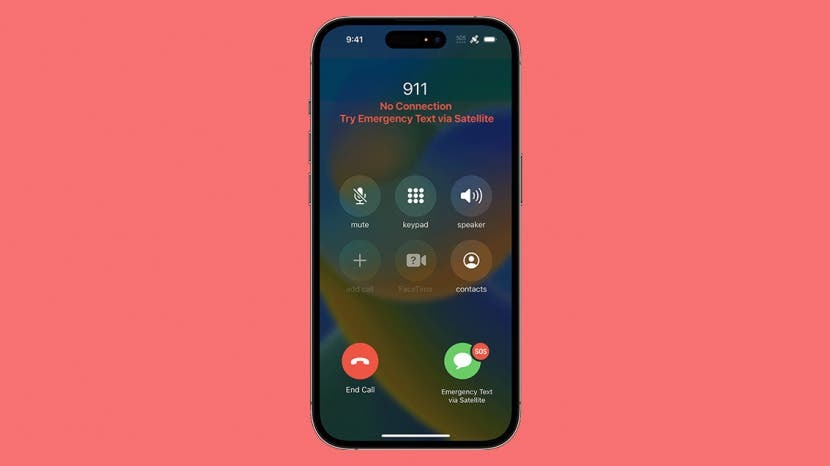
תכונת SOS הלוויין החדשה של iPhone 14 מאפשרת למשתמשים ליצור קשר עם שירותי חירום באמצעות לוויין גם אם אין להם חיבור לאינטרנט או סלולרי. משתמשים יכולים לשלוח מידע חשוב על המצב באמצעות טקסט ומיקומם דרך Find My. תפוח עץ יצר הדגמה כדי להכיר לך את התכונה הזו כדי שתוכל להשתמש בה בביטחון בחיים האמיתיים חירום.
קפוץ אל:
- SOS חירום באמצעות דרישות ועלות לווין
- כיצד להשתמש ב-SOS חירום באמצעות לוויין באייפון 14
SOS חירום באמצעות דרישות ועלות לווין
רק ה-iPhone 14 ודגמים חדשים יותר עם iOS 16.1 ואילך יכולים לגשת ללוויינים כדי ליצור קשר עם שירותי החירום. דגמים ישנים יותר עדיין יוכלו להשתמש בתכונת iPhone Emergency SOS הדורשת חיבור לאינטרנט או סלולרי. זה זמין רק בארה"ב, קנדה, צרפת, גרמניה, אירלנד ובריטניה בזמן כתיבת שורות אלה. מיקומים נוספים עשויים לאמץ תכונה זו עם הזמן.
משתמשי טלפון עם מכשירי אייפון תואמים במיקומים הרשומים יוכלו להשתמש בתכונה זו ללא תשלום למשך שנתיים מהפעלת האייפון שלהם. לאחר מכן, אפל עשויה להכניס עמלה; למרות שהפרטים המדויקים עדיין לא פורסמו, אנו צופים מעין תשלום חודשי. כדי להתעדכן בעלות ובעדכונים אחרים של אפל, אל תשכח להירשם בחינם ניוזלטר טיפ היום.
כיצד להשתמש ב-SOS חירום באמצעות לוויין באייפון 14
במצב חירום אמיתי, אתה יכול להפעיל זאת על ידי חיוג 911 (או מספר החירום המתאים שלך) כרגיל. ברגע שהאייפון שלך יבין שאין לך חיבור לאינטרנט או סלולרי, תראה בפינה השמאלית התחתונה של המסך כפתור שיאפשר לך לשלוח הודעת חירום באמצעות לוויין. אני אדריך אותך בהדגמה שאפל עיצבה כדי להכיר למשתמשים את התכונה הזו.
- לִפְתוֹחַ הגדרות.
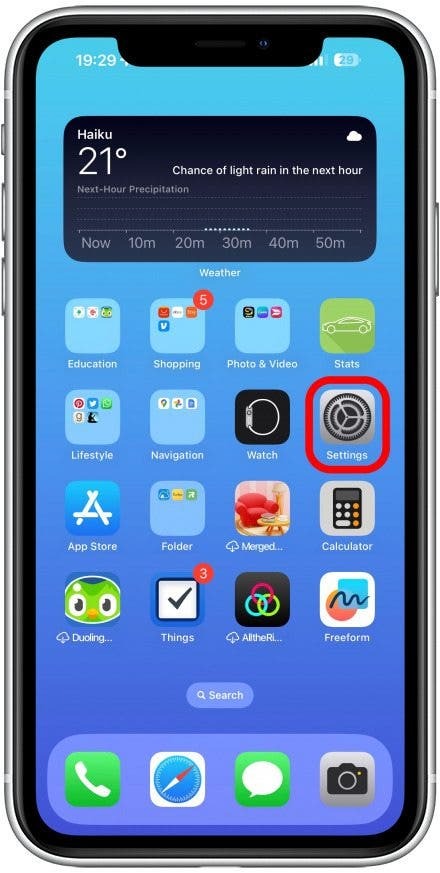
- גלול מטה והקש SOS חירום.
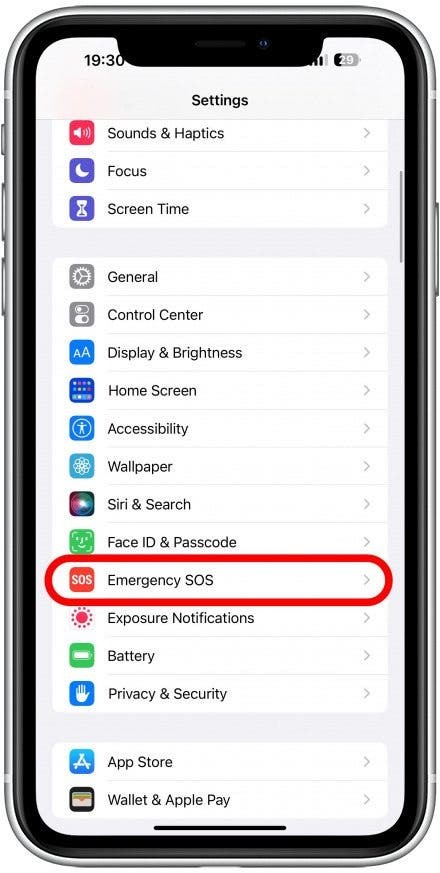
- ממש בתחתית, הקש נסה הדגמה.
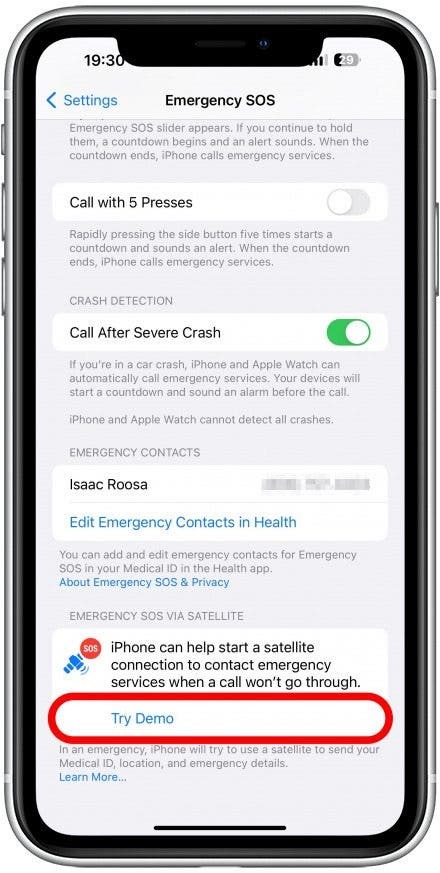
- כאן תראה מידע על תכונת החיבור ללוויין. בֶּרֶז הַבָּא.
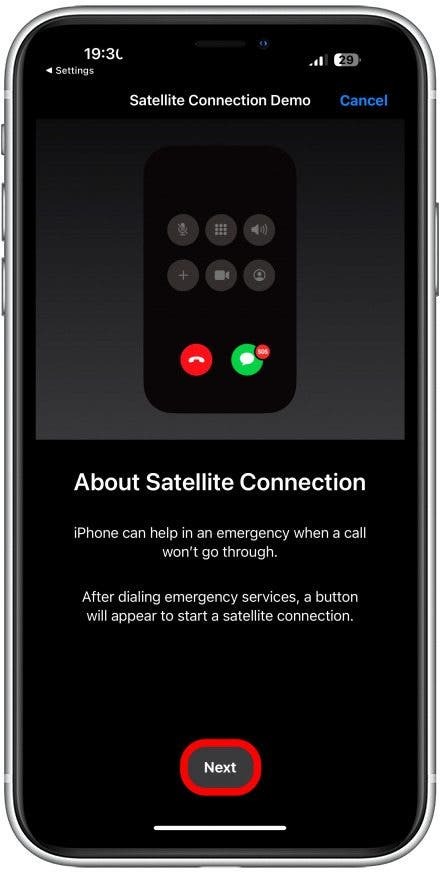
- כאן תלמדו על מענה לשאלות חירום. בֶּרֶז הַבָּא.
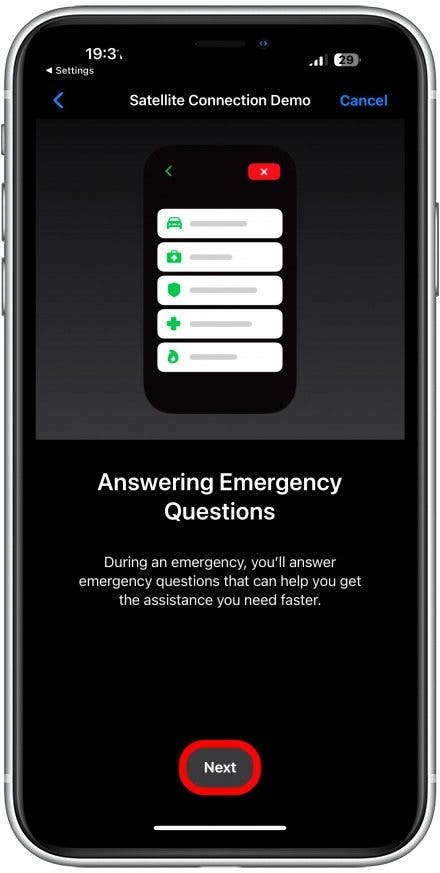
- כעת תוכל לבדוק את חיבור הלוויין שלך. עשיתי זאת במיקום מרוחק ללא חיבור לאינטרנט או סלולרי לצורך אותנטיות.
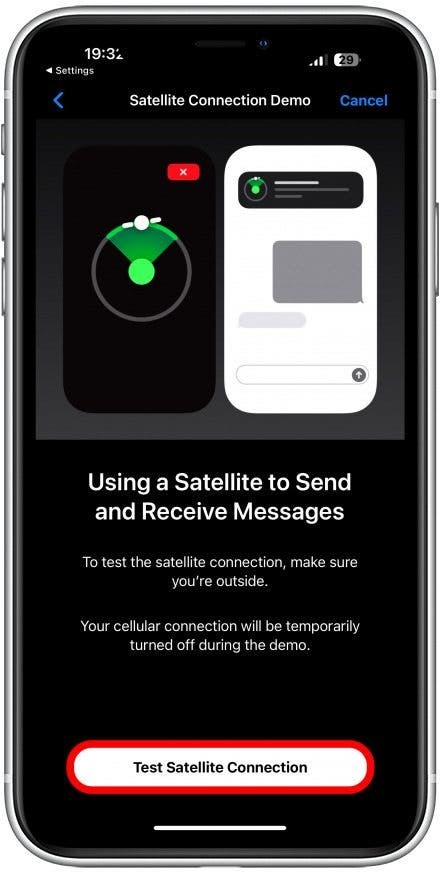
- תצטרך לאשר כבה את הסלולר באופן זמני על מנת לבדוק חיבור ללוויין.
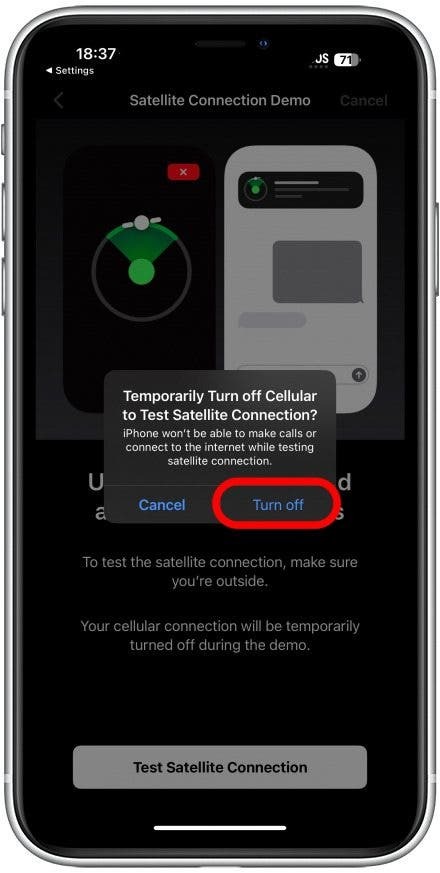
- תקבל הוראה לקבל תצוגה ברורה של השמיים על ידי הפניית הטלפון שלך כלפי מעלה לשמיים, הימנעות מעננים ומבנים במידת האפשר. האייפון שלך ינחה אותך במיקום הנכון כך שאתה מצביע ישירות על הלוויין; זה יכול לקחת קצת זמן.
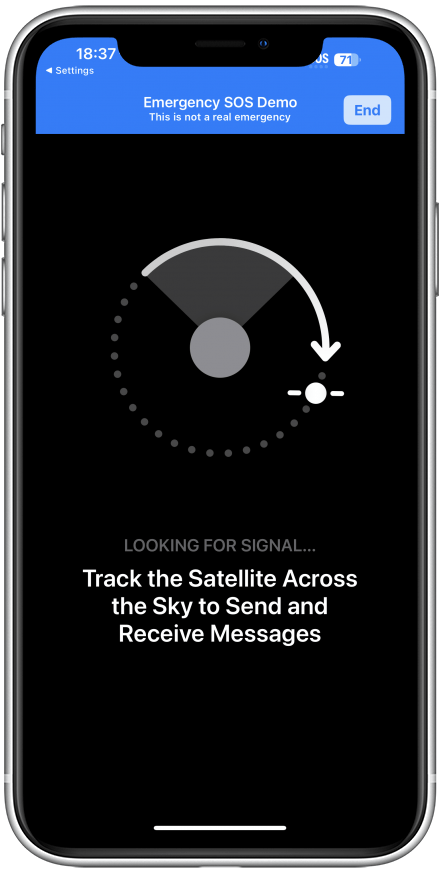
- כאשר תצביע על הנקודה הנכונה, תראה שאתה מחובר. תצטרך להשאיר את הטלפון שלך מכוון ללוויין הזה כדי לשמור על חיבור. בתרחיש אמיתי, אתה עלול לאבד קשר עם לוויין אחד ברגע שהוא מחוץ לטווח, ואולי תצטרך לחכות עד שיבוא אחר.
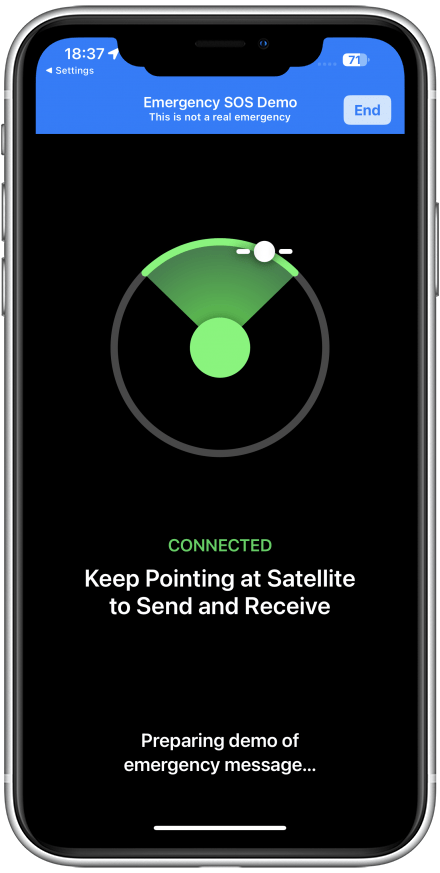
- תקבל סדרה של שאלות חירום שעליך לענות עליהן כדי לעזור לשולחים למצוא ולעזור לך. לאחר ארבע שאלות, תראה את ההודעה הזו.
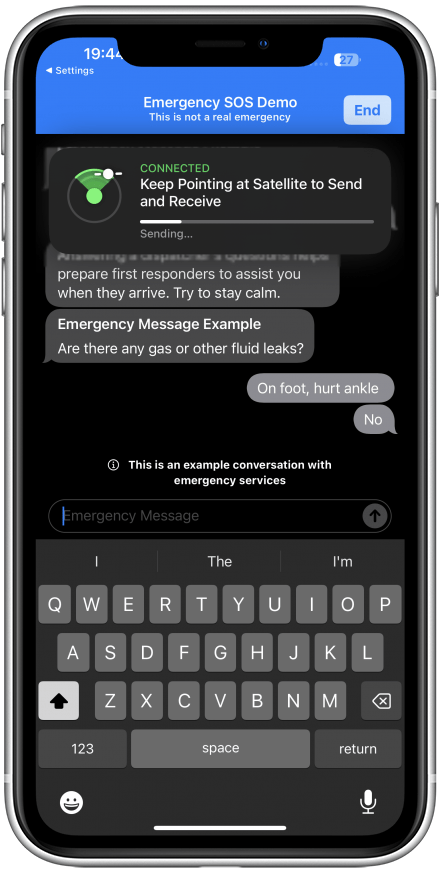
- כעת תוכל לצאת מההדגמה או לנסות אותה שוב כדי להכיר אותה יותר.
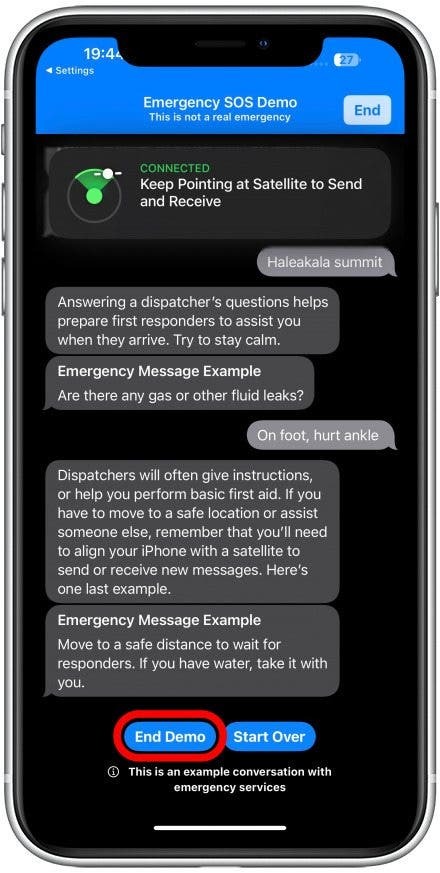
- תקבל הודעה על שחזור החיבור הסלולרי שלך.
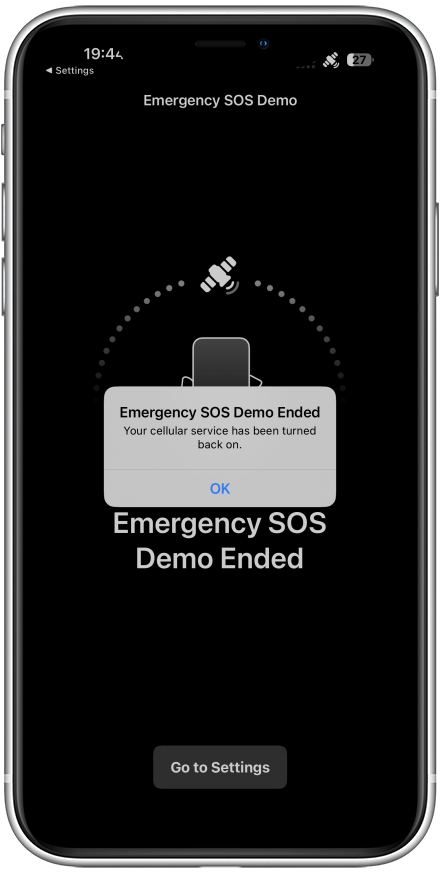
זהו זה! השלמת כעת את הדגמת SOS לשעת חירום באמצעות לוויין. עכשיו תדע מה לעשות אם אי פעם יהיה לך מקרה חירום אמיתי, אם כי אנו מאוד מקווים שלעולם לא תצטרך להשתמש בתכונה זו. לאחר מכן, למד על SOS חירום ב-Apple Watch.